Word 2013怎么打开文档?
Word 2013怎么打开文档?当您打开文件时,会将其从硬盘驱动器(或其他存储位置)复制到计算机的内存中,Word 2013可以在其中访问该文件以查看和修改它。您可以使用Word的模板之一打开现有文档或启动其他类型的文档。
在Word 2013中,“打开”对话框的导航控件与“另存为”对话框中的控件几乎完全相同,因此,您可以根据需要浏览到其他存储位置。
如果要重新打开最近使用的文件,则有比使用“打开”对话框更快的方法。选择“文件”→“打开”,然后在“最近的文件”列表上单击文件名。
1、在Word 2013中,在屏幕顶部,选择“文件”→“打开”。
2、单击您的名称SkyDrive或计算机,具体取决于您在上一个练习中选择的保存位置。
3、单击浏览。出现“打开”对话框。显示的位置是Dummies Kit文件夹,因为它是您在此会话期间访问的最后一个文件夹。
4、单击一个Word文件将其打开。在此示例中,选择了一个练习文档以打开。
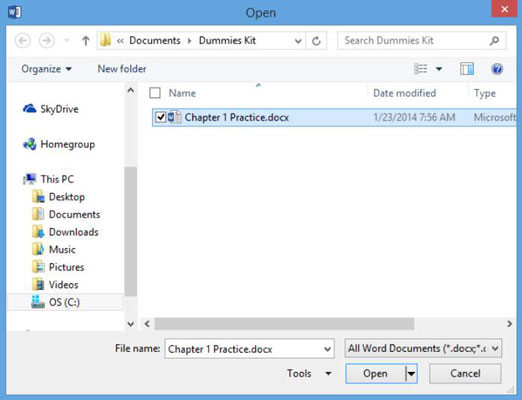
5、单击打开。该文件在Word中打开。
6、选择“文件”→“关闭”以关闭文档而不退出Word。
7、选择“文件”→“打开”。屏幕上会显示您最近打开的文件的列表。
8、单击一个文件。该文件将重新打开。
9、选择文件→关闭以再次关闭文档。
最新推荐
-
excel怎么把一列数据拆分成几列 excel一列内容拆分成很多列

excel怎么把一列数据拆分成几列?在使用excel表格软件的过程中,用户可以通过使用excel强大的功能 […]
-
win7已达到计算机的连接数最大值怎么办 win7连接数达到最大值

win7已达到计算机的连接数最大值怎么办?很多还在使用win7系统的用户都遇到过在打开计算机进行连接的时候 […]
-
window10插网线为什么识别不了 win10网线插着却显示无法识别网络

window10插网线为什么识别不了?很多用户在使用win10的过程中,都遇到过明明自己网线插着,但是网络 […]
-
win11每次打开软件都弹出是否允许怎么办 win11每次打开软件都要确认

win11每次打开软件都弹出是否允许怎么办?在win11系统中,微软提高了安全性,在默认的功能中,每次用户 […]
-
win11打开文件安全警告怎么去掉 下载文件跳出文件安全警告

win11打开文件安全警告怎么去掉?很多刚开始使用win11系统的用户发现,在安装后下载文件,都会弹出警告 […]
-
nvidia控制面板拒绝访问怎么办 nvidia控制面板拒绝访问无法应用选定的设置win10

nvidia控制面板拒绝访问怎么办?在使用独显的过程中,用户可以通过显卡的的程序来进行图形的调整,比如英伟 […]
热门文章
excel怎么把一列数据拆分成几列 excel一列内容拆分成很多列
2win7已达到计算机的连接数最大值怎么办 win7连接数达到最大值
3window10插网线为什么识别不了 win10网线插着却显示无法识别网络
4win11每次打开软件都弹出是否允许怎么办 win11每次打开软件都要确认
5win11打开文件安全警告怎么去掉 下载文件跳出文件安全警告
6nvidia控制面板拒绝访问怎么办 nvidia控制面板拒绝访问无法应用选定的设置win10
7win11c盘拒绝访问怎么恢复权限 win11双击C盘提示拒绝访问
8罗技驱动设置开机启动教程分享
9win7设置电脑还原点怎么设置 win7设置系统还原点
10win10硬盘拒绝访问怎么解决 win10磁盘拒绝访问
随机推荐
专题工具排名 更多+





 闽公网安备 35052402000376号
闽公网安备 35052402000376号